-
Метод 1. Резервное копирование файла VMDK ВМ ESXi
-
Метод 2. Экспорт ВМ ESXi в шаблон OVF
-
Метод 3. Резервное копирование ВМ ESXi с помощью Vinchin Backup & Recovery
-
Что-то очень важное для производственных систем
-
Бонус: Как сделать резервное копирование конфигурации ESXi хоста?
-
Заключение
В IT-среде защита данных важна, и создание резервной копии VM может предотвратить случайную потерю данных, поэтому вам может быть интересно узнать, как создать резервную копию ВМ ESXi.
Резервное копирование виртуальной машины отличается от резервного копирования физической машины. Вы можете создавать резервные копии виртуальных машин, как вы делаете это на физических машинах, например, устанавливая программное обеспечение для резервного копирования на госте или копируя важные файлы на портативный жесткий диск, и вы также можете создавать резервные копии гостей виртуальной среды специфическим образом.
VM является папкой в хранилище данных, поэтому вы можете рассматривать данные VM как множество файлов, но в виртуальной среде централизованный гостевой резервный копей на консоли управления часто предпочтительнее, потому что вам также нужно думать о процессе восстановления данных.
Метод 1. Резервное копирование файла VMDK ВМ ESXi
Когда вы создаете резервную копию физической машины, вы можете скопировать определенные файлы в разделах или даже клонировать весь жесткий диск. В виртуальной среде также возможно сохранить весь виртуальный жесткий диск. Виртуальный жесткий диск существует в виде файла, формат которого - VMDK на хосте. Вы можете сохранить файл .vmdk для резервного копирования данных и приложений VM. Он может быть использован для восстановления VM или добавлен в другую VM.
Вы можете проверить местоположение файла .vmdk в vCenter.
1. Найдите целевую VM в vCenter
2. Щелкните правой кнопкой мыши на VM и выберите Edit Settings
3. Расширьте Hard disk и вы сможете найти расположение файла .vmdk VM
Также есть возможность напрямую скопировать файл .vmdk в другое хранилище данных.
1. Все еще в vCenter, выберите хранилище целевого VM
2. Нажмите Files справа.
3. Найдите и нажмите на целевую VM в списке
4. Проверьте файл .vmdk справа
5. Нажмите COPY TO
6. Выберите хранилище для его сохранения.
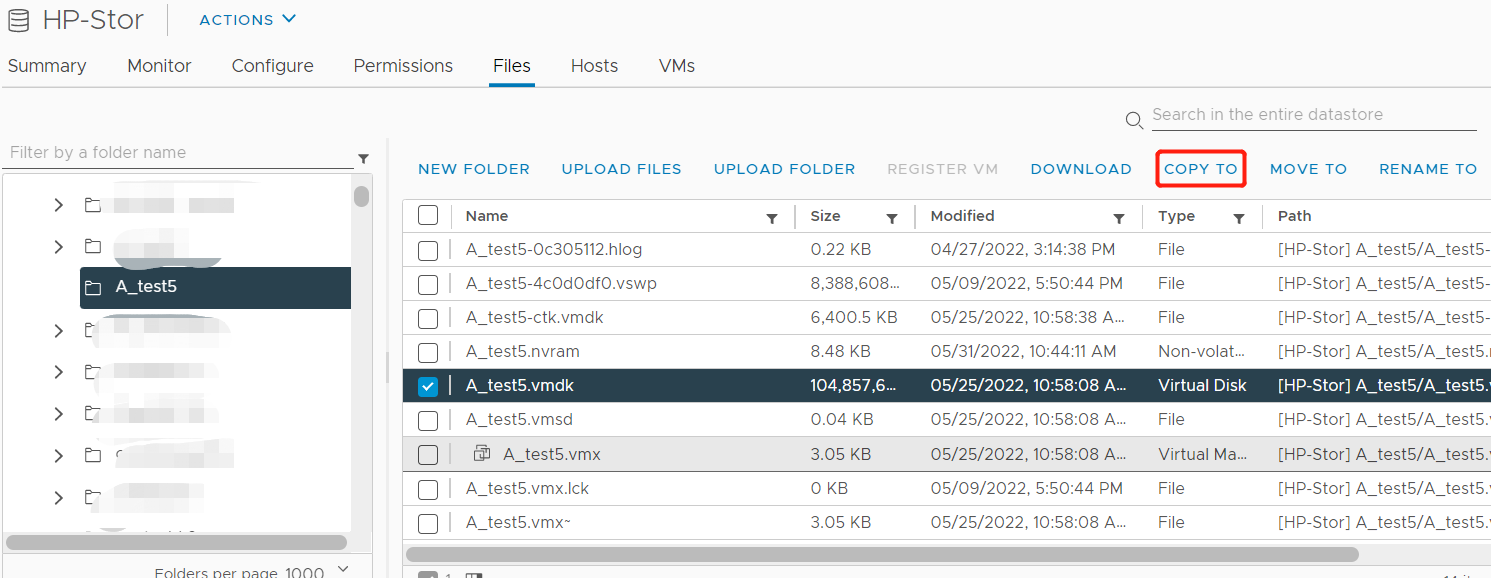
Метод 2. Экспорт ВМ ESXi в шаблон OVF
Если вам нужна вся VM (виртуальный диск и файл конфигурации), вы можете экспортировать VM в OVF шаблон для резервного копирования всей VM. Шаблон OVF можно использовать для создания новой виртуальной машины. С файлами конфигурации, VM будет лучше поддерживаться на новом хосте.
Процедуры завершены в vCenter.
1. В vCenter выберите VM, которую хотите экспортировать.
2. Правый клик на VM и выберите Template
3. Выберите Export OVF Template
4. Дайте имя задаче и нажмите OK. Файлы будут загружены на эту машину.

Метод 3. Резервное копирование ВМ ESXi с помощью Vinchin Backup & Recovery
VMware ESXi предоставляет API для инструментов резервного копирования, чтобы предложить всеобъемлющий решение бэкапа для клиентов, и Vinchin является партнером VMware, который предлагает один из отличных инструментов резервного копирования vSphere, Vinchin Backup & Recovery, для пользователей ESXi.
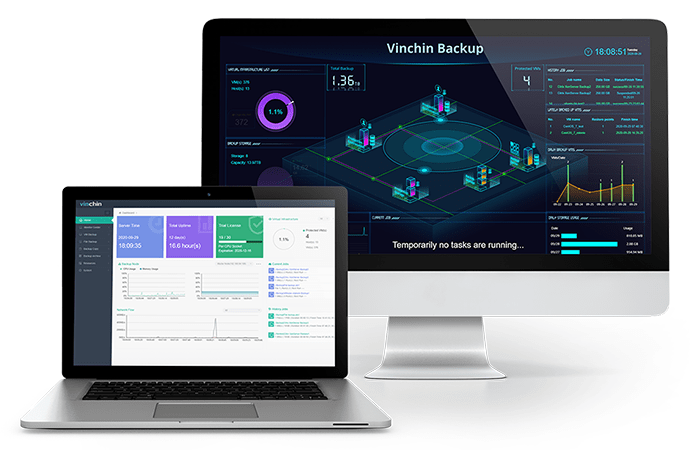
Безагентное резервное копирование является необходимым. В Vinchin Backup & Recovery вам не нужно устанавливать агент на каждую виртуальную машину VMware. Просто добавьте хосты ESXi, а затем выберите любые VM для создания резервной копии.
Шаг 1. Выберите источник резервного копирования
Войдите в веб-консоль Vinchin Backup & Recovery > раскройте VM Backup > выберите Backup > выберите добавленный хост ESXi > выберите ВМ на нем > Если вы хотите создать резервную копию только определенного файла vmdk VM, вы можете нажать кнопку плюс , чтобы выбрать файл vmdk (необязательно) > нажмите Next

P.S. Vinchin Backup также поддерживает Hyper-V, Red Hat Virtualization, oVirt, XenServer, XCP-ng, Oracle Linux KVM, HOSTVM, zVirt и т.д., поэтому вы можете добавить другие гипервизоры в систему резервного копирования и резервное копирование VM. Кроме того, вы можете использовать резервное копирование VM для легкого выполнения миграции V2V в системе резервного копирования.
Шаг 2. Выберите место назначения для резервной копии
Выберите Target Node > выберите Target Storage > нажмите Next

Вы можете заранее добавить все виды резервного хранения для сохранения резервной копии VM, включая локальный раздел или диск, логический том, локальный каталог Fiber Channel Storage Area Network (FC SAN) storage, iSCSI storage, NFS storage и CIFS storage и т.д.
Шаг 3. Выберите стратегии резервного копирования
В Vinchin Backup & Recovery доступно множество стратегий резервного копирования для выбора. Вы можете выбрать планируемое полное, инкрементное или дифференциальное резервное копирование ежедневно, еженедельно или ежемесячно. Компрессия данных и дублирование помогут сэкономить место для резервного хранения. Стратегия сохранения GFS поможет поддерживать длительную цепочку резервных копий с минимальным использованием хранилища.
После выбора стратегий > нажмите Next > просмотрите сводку задачи > нажмите Submit

Vinchin Backup & Recovery был выбран тысячами компаний, и вы также можете начать 60-дневную полнофункциональную бесплатную пробную версию здесь. Кроме того, свяжитесь с нами, оставьте свои требования, и тогда вы получите индивидуальное решение. Мы установили партнерские отношения с авторитетными компаниями по всему миру, поэтому, если вы хотите вести местный бизнес, вы можете выбрать локального партнера здесь.
Что-то очень важное для производственных систем
Снапшот VMware также может помочь восстановить виртуальную машину после многих проблем, но неразумно использовать снапшот в качестве резервной копии. Снапшот рекомендуется только для краткосрочного восстановления после катастроф. Не рекомендуется сохранять снапшот более 72 часов. Использование снапшота для восстановления VM зависит от целостности исходных данных. Он не может восстановить VM от тяжелой катастрофы.
Доступность производственных систем важна. Чем дольше продолжается простой, тем больше будет убытков, поэтому вы всегда должны думать о процессе восстановления при составлении плана восстановления после сбоев. Технология Vinchin мгновенного восстановления может восстановить VM любого размера из его резервной копии за 15 секунд. Вы можете использовать его для сокращения времени простоя.
Бонус: Как сделать резервное копирование конфигурации ESXi хоста?
Не только данные VM могут быть резервно скопированы, но и конфигурация ESXi. Резервное копирование хоста ESXi позволит вам быстро развернуть хост с сохраненной конфигурацией. Вы можете сделать это с помощью командной строки ESXi.
1. Подключитесь к хосту ESXi через SSH
2. Выполните команду ниже для консолидации конфигураций:
vim-cmd hostsvc/firmware/sync_config
3. Выполните указанную ниже команду для получения ссылки на загрузку конфигурации ESXi хоста:
vim-cmd hostsvc/firmware/backup_config
4. Скопируйте и вставьте ссылку в браузер, чтобы скачать файл
Заключение
Безопасность данных важна в ИТ-среде, поэтому вам необходимо создать резервную копию ESXi VM. В этом посте представлены 3 способа создания резервной копии ВМ ESXi с использованием vCenter и Vinchin Backup & Recovery.
Рекомендуется использовать Vinchin Backup & Recovery в качестве решения для резервного копирования, поскольку он более профессиональный, чем vCenter в резервном копировании VM. Его возможности, такие как резервное копирование без агентов, мгновенное восстановление, восстановление на разных платформах и т. д. обеспечат лучшую защиту вашей виртуальной среды, поэтому не пропустите бесплатную пробную версию.
поделиться:























